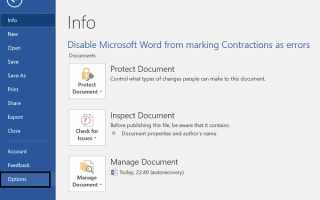Angielski stał się rutynowym językiem komunikacji biznesowej i administracyjnej. Jako takie, aplikacje Office takie jak Microsoft Word a inne mają wbudowane oprogramowanie do automatycznej korekty błędnie napisanych słów i zdań. Chociaż wydaje się to wygodne przy pracy z dokumentacją, staje się irytujące przy wymianie zwykłych dokumentów. Może także zacząć oznaczać wszystko Skurcze tak jak my, nie powinniśmy itd. jako błędów bez wyraźnego powodu. Jeśli ten problem Cię niepokoi, oto sposób, w jaki program Word nie może podkreślać skurczów jako błędów.
Powstrzymaj Microsoft Word od oznaczania kontraktów jako błędów
Słowo, czasami wyświetla faliste czerwone podkreślenia dla błędnie napisanych słów lub skurczów. Celem tego jest zniechęcenie do nieformalnego pisania akademickiego. Jest to więc raczej kwestia „stylu”. Możesz to jednak zmienić. Aby wyłączyć tę zmianę, wykonaj następujące czynności,
Kliknij kartę „Plik” znajdującą się w menu wstążki w programie Microsoft Word.
Następnie wybierz „Opcje” z wyświetlonej listy. Ta opcja będzie widoczna w lewym dolnym rogu menu.

Po zakończeniu kliknij kategorię „Sprawdzanie” na lewym pasku bocznym okna Opcje programu Word. Tutaj możesz zmienić sposób poprawiania i formatowania tekstu przez program Word.
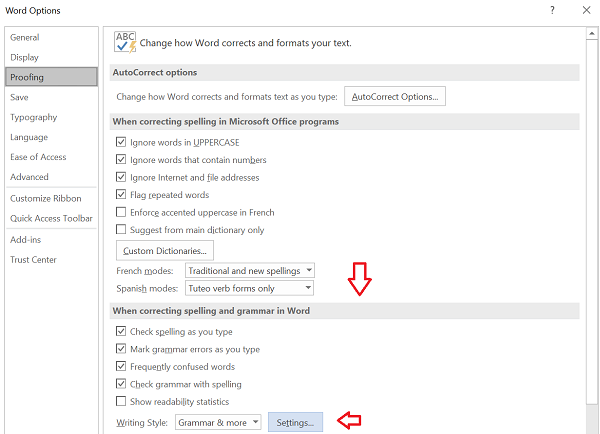
Przewiń w dół i kliknij przycisk „Ustawienia” przylegający do stylu pisania w sekcji „Podczas poprawiania pisowni i gramatyki w programie Word”.
Ponownie przewiń w dół w oknie Ustawienia gramatyki, które się pojawi i odznacz opcję „Skurcze” w obszarze Język formalny.
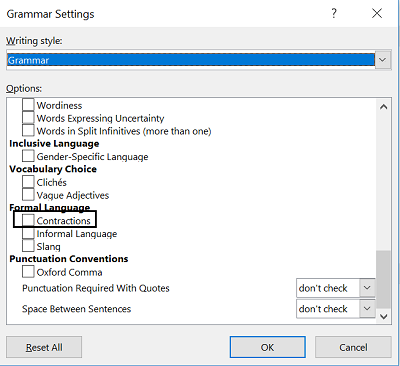
Po wyświetleniu monitu z ostrzeżeniem zignoruj go i kontynuuj.
Na koniec kliknij „OK”, aby zapisać wprowadzone zmiany.
Otóż to! Odtąd, jeśli uruchomisz aplikację Microsoft Word i wpiszesz coś, nie ostrzeże Cię przed błędami skurczów.
W dowolnym momencie, jeśli chcesz cofnąć zmiany, możesz uzyskać dostęp do tych samych ustawień i po prostu odznaczyć opcję ponownie.